
Orodha ya maudhui:
- Hatua ya 1: Intro kwa Inkscape
- Hatua ya 2: Je! Tunatumiaje Inkscape?
- Hatua ya 3: Hati imewekwa
- Hatua ya 4: Tabaka ni Rafiki yako
- Hatua ya 5: Jopo la Tabaka
- Hatua ya 6: Maumbo
- Hatua ya 7: Jaza & Stroke
- Hatua ya 8: Utafutaji wa Picha
- Hatua ya 9: Fuatilia Bitmap
- Hatua ya 10: Zilete Pamoja
- Hatua ya 11: Kuhifadhi kupunguzwa kwa Laser
- Hatua ya 12: Asante
- Mwandishi John Day [email protected].
- Public 2024-01-30 12:48.
- Mwisho uliobadilishwa 2025-01-23 15:11.

Hii inaweza kufundishwa na kutengenezwa kwa Makerspace Meetup kuanzisha washiriki kwa Inkscape, programu ya bure ya vector ya michoro ambayo tunatumia kwa muundo wa mkataji wa laser.
* Imesasishwa 12.28.20 na toleo la Inkscape 1.0 *
Hatua ya 1: Intro kwa Inkscape
Inkscape ni bure na wazi chanzo vector graphics mhariri. Programu hii inaweza kutumika kuteka, kubuni, na kuhariri picha kwa mfano, muundo wa picha na katika hafla hii -buni faili haswa kwa laser.
Ni patanifu na PC, Mac, na Linux. Ni programu wazi iliyotengwa, ambayo inamaanisha inasasishwa, kuboreshwa, na kukaguliwa na wafadhili.
Unaweza kupakua nakala ya bure ya Inkscape hapa.
Hatua ya 2: Je! Tunatumiaje Inkscape?



Tunatumia kubuni faili za mkataji wa laser au programu yoyote inayoweza kusoma na kuelewa matabaka ya kukata na kuchora au kuashiria.
Wateja wanaweza kubuni na kuandaa faili kwenye Inkscape ya kutumia na zana zingine katika nafasi yetu kama vile Kitengenezo cha Cricut, mashine ya kukata smart.
Kwa darasa hili, ninajadili Inkscape kimsingi kubuni na kutayarisha mkataji wa laser. Darasa hili litakupa uwezo wa kujifunza ustadi unaohitaji kuja tayari kwa miadi ya kukata laser.
Hatua ya 3: Hati imewekwa



Fungua Inkscape na tuanze kuanzisha hati yako!
Turubai ya msingi ni saizi ya hati ya A4, tutabadilisha hii kutayarisha laser.
1. Nenda kwenye Faili - Sifa za Hati (picha ya 1)
2. Dirisha la Sifa za Hati litaonekana, wacha tuende juu ya iliyoangaziwa (picha ya 2)
- Onyesha Vitengo: weka hii kwa inchi au kipimo chako unachopendelea.
- Chini ya Ukubwa wa Desturi: Pia, badilisha vitengo kuwa inchi
- Badilisha Upana na Urefu kwa ukubwa wa kitanda
3. Nimeweka saizi yangu ya hati kuwa 20 "x 12" (picha ya 3).
Nimeunda templeti iliyoundwa kwa wakataji wetu wa laser. Violezo hivi vinategemea ukubwa wa juu wa kitanda cha asali ambacho kimewekwa ndani na kinashikilia nyenzo ambazo utatumia kwa kukata laser na / au engraving.
Kiolezo hiki hakijumuishi saizi ya nyenzo, utahitaji kuongeza kuwa wakati uko tayari na umepima saizi ya nyenzo.
Tafadhali jisikie huru kuokoa na kutumia templeti hizi kama mwanzo.
Hatua ya 4: Tabaka ni Rafiki yako


Tabaka ni njia kali ya kutofautisha viwango ambavyo unaweza kuweka kitu, picha, au njia. Ukiwa na tabaka unaweza kubandika, kuunganisha, au kufafanua tabaka. Ni muhimu sana kutumia tabaka, haswa wakati una kazi kadhaa za kufanya kwenye laser na unaweza kuchagua ni ipi ya kufanya na ipi ya kuficha.
Kwa juu, tafuta tab ya Tabaka -> Tabaka kufungua sanduku la tabaka
Hatua ya 5: Jopo la Tabaka



Wacha tuangalie chaguzi kadhaa kwenye jopo la Tabaka.
Pamoja & Minus
+ Ni kuongeza safu mpya (picha ya 1).
Mazungumzo mapya yatatokea, Ongeza Tabaka
Unaweza kufafanua safu hiyo na jina ili ujue ni nini safu hiyo inahusu.
- ni kufuta safu iliyochaguliwa uliyoangazia (picha ya 2).
Endelea na ongeza tabaka zifuatazo (picha ya 3).
1. Vector
Chochote kitakachokatwa kitaishi kwenye safu hiyo.
2. Raster
Chochote ambacho kitachongwa kitaishi kwenye safu hiyo.
3. Nyenzo
Hii ni safu yetu ya kumbukumbu ya nyenzo.
Jicho wazi na Jicho lililofungwa
Chaguzi zinazofuata ni kile ninachokiita mpira wa macho (picha ya 4).
Ukibonyeza kwenye mpira wa macho ambao safu hiyo inaficha muundo wowote, vitu, au njia ambazo umeweka ndani yake. (Picha ya 5)
Unaweza kuona safu yangu ya Vector ina jicho wazi - safu yangu ya Raster ina jicho lililofungwa kwa hivyo imefichwa.
Kufuli kwa Tabaka
Karibu na mpira wa macho ni Kufuli (picha ya 6).
Safu ya Raster ina lock iliyofunguliwa- ambayo inamaanisha ninaweza kusonga chochote kilicho kwenye safu hiyo mahali popote kwenye turubai.
Safu ya nyenzo imefungwa kufuli, ikimaanisha kuwa siwezi kusogeza vitu hivyo, maumbo, njia, n.k Zimefungwa mahali. Hii ni muhimu kutumia wakati bado unahitaji kusogeza vitu karibu na nafasi hiyo lakini hawataki kuingilia kati na kusonga chochote kwa bahati mbaya kutoka kwa tabaka zingine.
** Kumbuka: **
Chochote unachotaka kata, weka vitu hivyo, maumbo, njia, n.k kwenye safu ya Vector.
Chochote unachotaka kuchongwa, weka vitu hivyo, maumbo, njia, n.k kwenye safu ya Raster.
Safu ya nyenzo ni kumbukumbu ya saizi ya nyenzo kwa kazi yako ya laser kuhakikisha yote inafaa!
Inaweza kuchukua muda kupata matumizi lakini hakika inasaidia kuelewa jinsi safu zinavyofanya kazi kwa kazi za laser.
Hatua ya 6: Maumbo


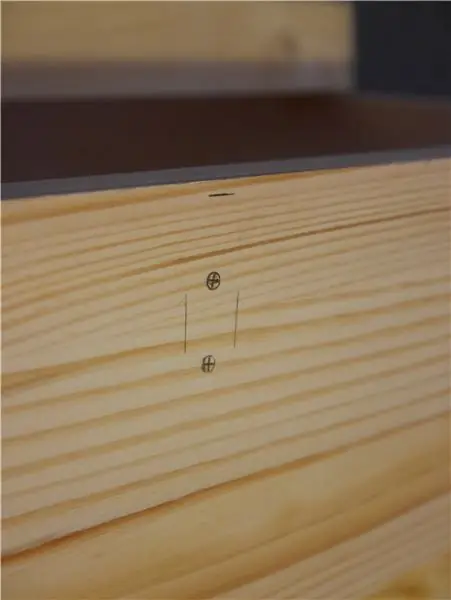
Kwenye jopo la mkono wa kushoto kuna ikoni chache, wacha tuangalie kile kilichoangaziwa (picha ya 1).
Aikoni zilizoangaziwa kwenye jopo ni
- Mraba
- Mzunguko
- Polygon
Mfano wa mradi huu ni coaster mraba 5 "x 5".
1. Bonyeza kwenye safu ya Vifaa.
2. Kisha chagua zana ya umbo la mraba.
3. Weka upana na urefu kulingana na nyenzo yako (picha ya 2).
Sasa, kwa kuwa tuna muhtasari wa nyenzo zetu Funga safu yako ya Vifaa (picha ya 3).
Safu hii itatumika tu kusudi la muhtasari kwako kujua ambapo muundo wako unafaa katika nyenzo ikilinganishwa na turubai ya kitanda cha laser.
Hatua ya 7: Jaza & Stroke



Wacha tuende kwenye safu yetu ya Vector.
Nataka kuunda mduara utakaofaa ndani ya safu yangu ya Vifaa.
Mduara huu utakuwa mkato wa kasi ambayo ninataka kutoka kwa chakavu cha 5 "x 5" cha plywood.
- Bonyeza kwenye safu ya Vector, hapa ndipo mduara wako utakapoishi.
- Bonyeza kwenye umbo la duara kwenye jopo la mkono wa kushoto (picha ya 1).
Nyosha panya yako na uunda duara ya ulinganifu.
Mduara wako utajazwa na rangi, lakini hii SIYO tunataka.
Tunataka tu muhtasari wa muhtasari wa duara na tunataka kuteua rangi inayofafanua kuwa kata.
Jaza
Kwenye jopo la upande wa kulia - kuna sanduku la mazungumzo linaloitwa Jaza na Kiharusi.
Wacha tuende juu ya Jaza chaguo
Hivi sasa, mduara umejazwa, tunajua hii kwa sababu kuna ikoni ya sanduku iliyojazwa na wigo wa RGB unafanya kazi. Unaweza kusogeza mishale kuzunguka ili kuunda rangi yoyote unayotaka. (Picha ya 2).
Bonyeza kwenye X kuondoa rangi iliyojazwa ndani ya sura (picha ya 3)
Usijali, mduara wako bado uko. Sasa tutatoa muhtasari wa muhtasari.
Rangi ya Kiharusi
Nenda kwenye chaguo la Rangi ya Kiharusi
Hivi sasa, kuna duara isiyoonekana, tunajua hii kwa sababu ikoni ya X imeangaziwa. Hii inaonyesha kuwa hakuna kiharusi cha muhtasari kinachofafanua mduara (picha ya 4).
- Bonyeza kwenye aikoni ya sanduku iliyojazwa, duara sasa ni nyeusi.
- Badilisha rangi ya RGB kuwa nyekundu, hii ndiyo nambari ya rangi ya kukatwa (picha ya 5).
Mzunguko kwenye Nyenzo
Sasa kwa kuwa umeunda muhtasari wako wa kukata kasi, rekebisha duara ili iweze kutoshea ndani ya umbo la nyenzo.
Funga safu ya Vector (picha ya 6)
Hatua ya 8: Utafutaji wa Picha

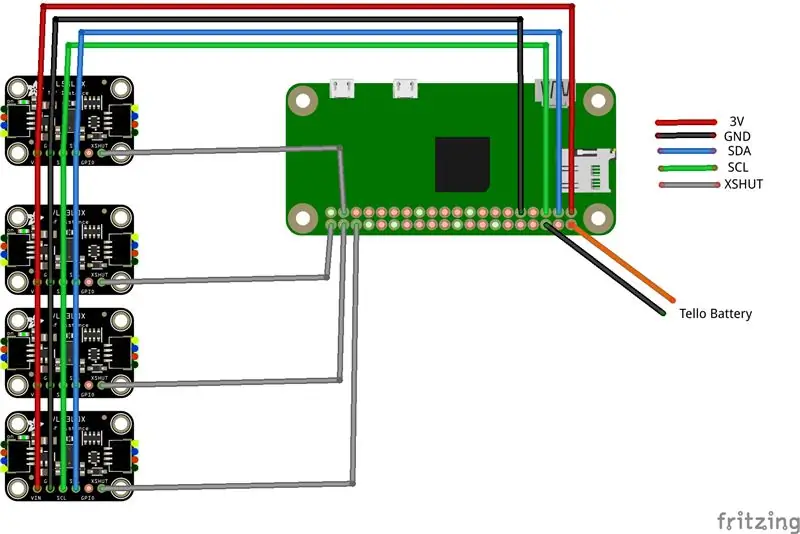
Kubwa! Sasa tunaweza kufanya utafutaji wa michoro kwa coaster yetu kuchonga
Google tafuta picha nyeusi na nyeupe ya chochote unachotaka kuchora
Katika mfano huu, nilitafuta "nukuu za Vituko vya rangi nyeusi na nyeupe" (picha ya 1)
1. Nakili / hifadhi picha kwenye desktop yako.
2. Kwenye Inkscape, bonyeza safu yako ya Raster
3. Bandika au buruta picha kwenye Inkscape (picha ya 2)
Hatua ya 9: Fuatilia Bitmap

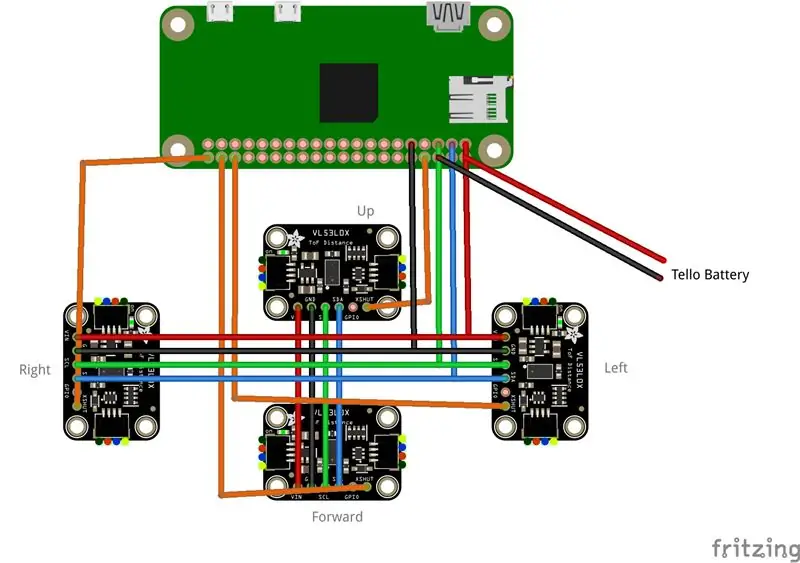


Fuatilia Picha ya Bitmap
Fuatilia Picha ya Bitmap ni zana nzuri ya kufuatilia na kutoa picha safi kwenye faili yako ya laser.
1. Bonyeza kwenye picha ili sura imeainishwa.
2. Bonyeza kulia kwenye picha.
3. Sanduku la mazungumzo litaonekana, bonyeza Trace Bitmap (picha ya 1).
Fuatilia Mazungumzo ya Bitmap
Dialog ya Trace Bitmap itafungua kukupa chaguzi juu ya kutafuta (picha ya 2).
Kuna menyu kunjuzi ambayo imewekwa kiatomati kwa Mwangaza Cutoff, hali hii hufuata kwa kiwango cha mwangaza na ndio hutumiwa mara nyingi kusafisha picha.
Kizingiti cha mwangaza ndio utakachocheza kuzunguka ili kupata picha safi safi inayokupa nyeusi zaidi au nyeupe zaidi kulingana na hesabu ya kizingiti.
Kwa mabadiliko yoyote unayofanya unaweza kukagua kwa kubofya kichupo cha Sasisha.
Mara tu utakaporidhika na bonyeza safi OK (picha ya 3)
Picha ya Picha Imekamilika
Inaweza kuonekana kama hakuna kilichotokea, lakini umeunda nakala safi ya picha hiyo.
Buruta athari OUT ya picha ya asili (picha ya 4)
Unaweza kuona kuwa nimeondoa watermark ambayo mwanzoni ilikuja na picha iliyonakiliwa na mistari ni nyeusi na safi.
Futa picha halisi / iliyonakiliwa kwenye Inkscape
Hatua ya 10: Zilete Pamoja

Sawa, najua hiyo ni ardhi mengi ya kufunika lakini tunakaribia kumaliza!
Hapa ndipo tunaweza kuweka vitu vyote pamoja na kuona jinsi itakavyokuwa kwenye laser.
Kubadilisha ukubwa
Kwenye safu yetu ya Raster, wacha turekebishe muundo wetu ili iweze kutoshea kwenye duara nyekundu tuliyoiunda kwenye safu ya Vector.
** Safu pekee iliyofunguliwa inapaswa kuwa safu ya Raster Engrave **
Unapobofya picha, utaona mishale kwenye pembe
Bonyeza kona moja na panya yako na utumie njia ya mkato SHIFT + CTRL ibadilishe tena ndani ya duara (picha ya 1)
Hatua ya 11: Kuhifadhi kupunguzwa kwa Laser


Jambo muhimu zaidi, kuokoa kazi yako kwa uteuzi wa laser.
Picha ya 1.
- Nenda kwenye Faili
- Okoa Kama
Picha ya 2
- Taja kazi yako
- Hifadhi kama aina: SVG
- Sawa
Ninapendekeza kuokoa kazi yako kwenye USB.
Hatua ya 12: Asante

Asante kwa kuangalia hii inayoweza kufundishwa!
Jisikie huru kutumia mifano yote na faili hapa kwa mazoezi!
Ilipendekeza:
Arduino 101: Kozi Kutoka kwa Guy Tech: Hatua 4

Arduino 101: Kozi Kutoka kwa Tech Guy: Natumai, kwamba watu wengi, haswa watoto wachanga, ambao wanataka kupiga mbizi kwenye ulimwengu wa Arduino, watagundua hii na nakala zingine / Maagizo yangu (ambayo nitatuma mara kwa mara) ni muhimu .Hii haingekuwa kama nakala ya kawaida- & -Bandika masomo. Ni
Jinsi ya kutengeneza Maumbo ya PCB Maalum (na Inkscape na Fritzing): Hatua 4 (na Picha)

Jinsi ya kutengeneza Maumbo ya PCB Maalum (na Inkscape na Fritzing): Ikiwa wewe ni mwanzoni na unahitaji PCB iliyo na umbo la kawaida … na unayoihitaji kwa wakati mfupi zaidi iwezekanavyo … AU ikiwa hautaki kutumia muda mwingi kujifunza jinsi ya kufanya kazi na vifaa vya hali ya juu, kwa sababu mwishowe hufanya bodi au nyingine … hii
IoT 101: Usimamizi wa LED Usando Blynk Y Photon: Hatua 8
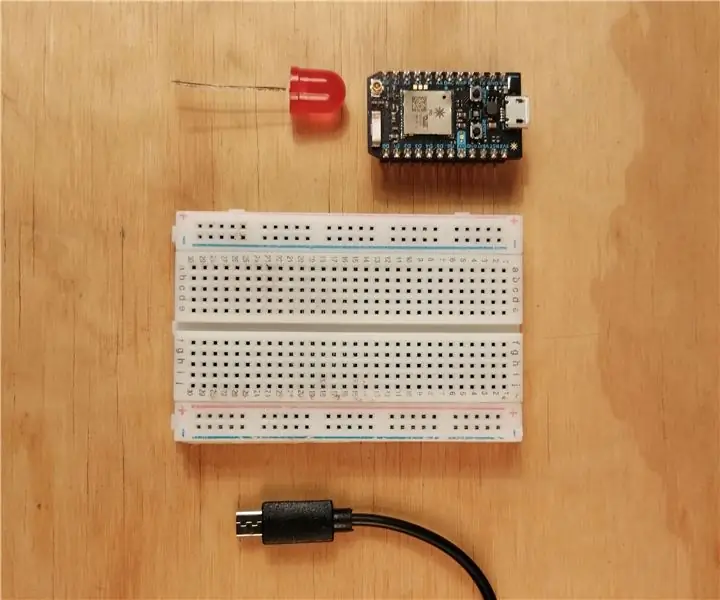
IoT 101: Utangulizi wa Usando Blynk Y Picha: Kwa njia hii, mafunzo ya kwanza ya Mtandao wa Vitu hutumia mwongozo kwa kutumia vifaa vya LED kwa picha ya Photon, ambayo inaweza kutumiwa kwa programu ya IoT llamada Blynk
Comm 101 Jinsi ya kuvaa nguo za Hockey !: Hatua 9
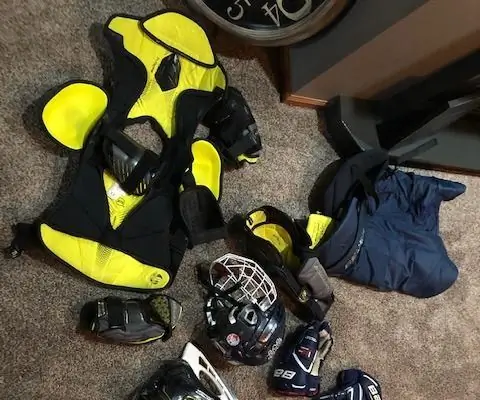
Comm 101 Jinsi ya Kujivika kwa Hockey!: Nitawafundisha jinsi ya kuvaa gia ya Hockey. Amini usiamini, kuna njia ya wazimu huu. Nitapitia kila hatua, hatua kwa hatua
Tumia tena HP WebCam 101 Aka 679257-330 Module ya Kamera ya Wavuti kama USB WebCam ya kawaida: Hatua 5

Tumia tena HP WebCam 101 Aka 679257-330 Module ya Kamera ya Wavuti Kama USB WebCam ya kawaida: Nataka kunasa Panasonic CF-18 yangu wa miaka 14 na kamera mpya ya wavuti, lakini Panasonic haiungi mkono tena mashine hiyo nzuri, kwa hivyo lazima tumia kitu kijivu kwa kitu rahisi kuliko b & b (bia & burgers) .Hii ni sehemu ya kwanza
